Dell Vostro 3560 User Manual [ko]
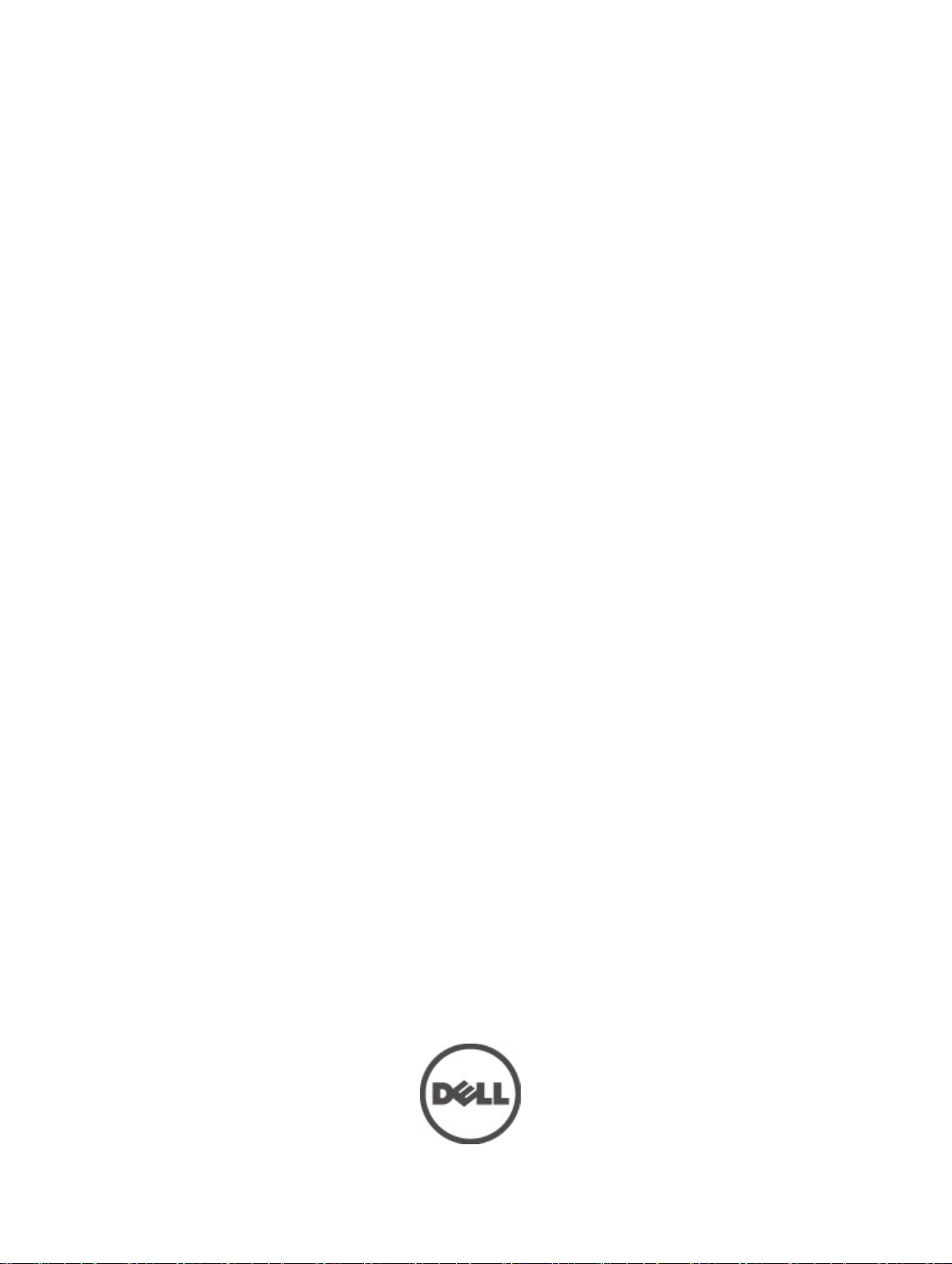
Dell Vostro 3560
사용 설명서
규정 모델: P24F
규정 유형: P24F001
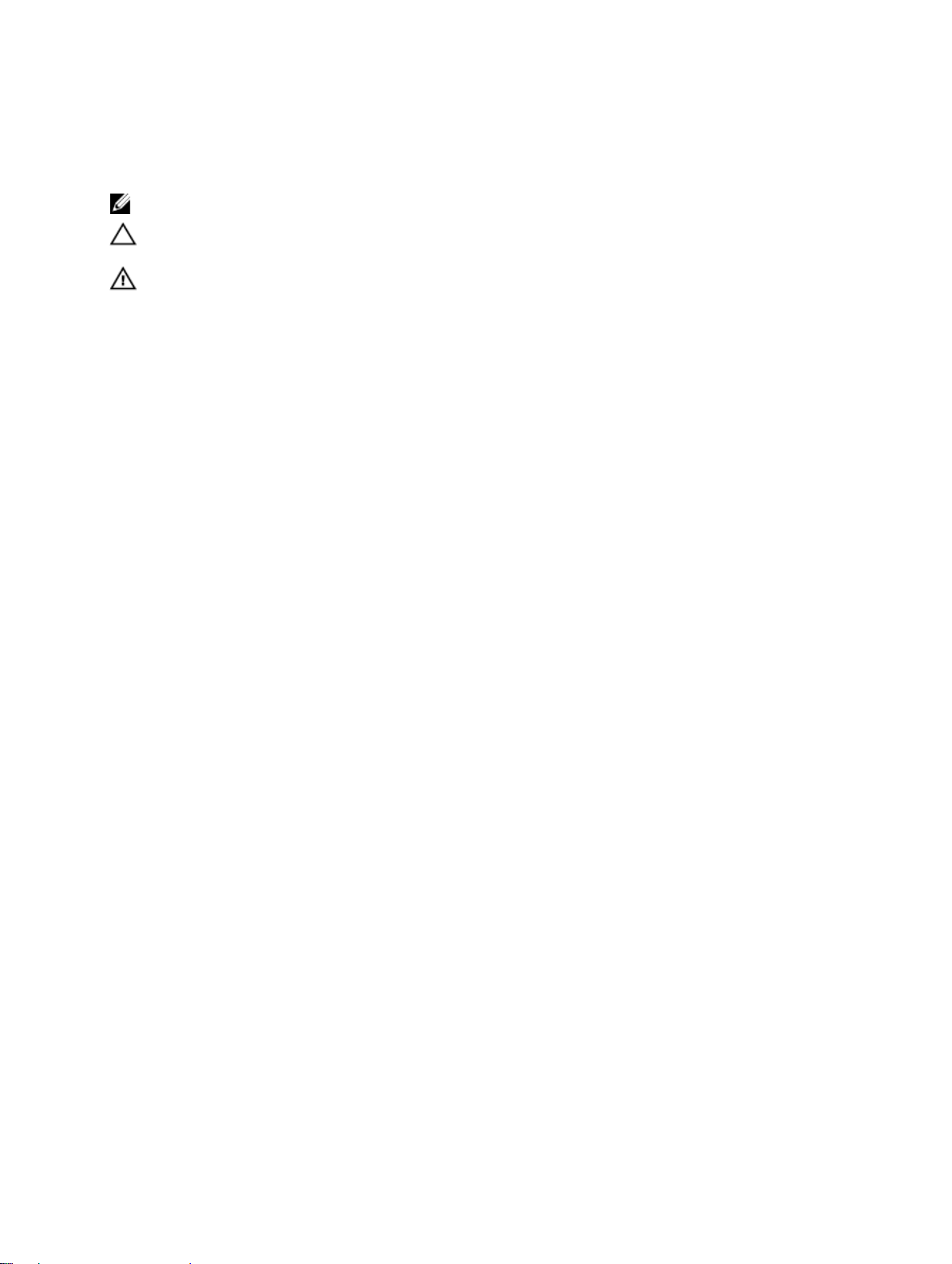
주, 주의 및 경고
노트: "주"는 컴퓨터를 보다 효율적으로 사용하는 데 도움을 주는 중요 정보를 제공합니다.
주의: "주의"는 하드웨어 손상이나 데이터 손실의 가능성을 설명하며, 이러한 문제를 방지할 수 있는 방법을
알려줍니다.
경고: "경고"는 재산상의 피해나 심각한 부상 또는 사망을 유발할 수 있는 위험이 있음을 알려줍니다.
© 2012 Dell Inc.
본 설명서에 사용된 상표인 Dell™, Dell 로고, Dell Precision™ , OptiPlex™, Latitude™, PowerEdge™, PowerVault™, PowerConnect™,
OpenManage™, EqualLogic™, Compellent™, KACE™, FlexAddress™, Force10™ 및 Vostro™는 Dell Inc.의 상표입니다. Intel®,
Pentium®, Xeon®, Core® 및 Celeron®은 미국 및 다른 국가에서 Intel Corporation 의 등록 상표입니다. AMD®는 Advanced Micro
Devices, Inc.의 등록 상표이며 AMD Opteron™, AMD Phenom™ 및 AMD Sempron™은 Advanced Micro Devices, Inc.의 상표입니다.
Microsoft®, Windows®, Windows Server®, Internet Explorer®, MS-DOS®, Active Directory® 및 Windows Vista®는 미국 및/또는 다른
국가에서 Microsoft Corporation 의 상표 또는 등록 상표입니다. Red Hat® 및 Red Hat® Enterprise Linux®는 미국 및/또는 다른 국가
에서 Red Hat, Inc.의 등록 상표입니다. Novell®은 등록 상표이며, SUSE®는 미국 및 다른 국가에서 Novell Inc.의 상표입니다.
Oracle®은 Oracle Corporation 및/또는 그 계열사의 등록 상표입니다. Citrix®, Xen®, XenServer® 및 XenMotion®은 미국 및/또는 다
른 국가에서 Citrix Systems, Inc.의 등록 상표 또는 상표입니다. VMware®, Virtual SMP®, vMotion®, vCenter® 및 vSphere®는 미국
또는 다른 국가에서 VMWare, Inc.의 등록 상표 또는 상표입니다.
표입니다.
2012 - 06
Rev. A00
®
은 International Business Machines Corporation 의 등록 상
IBM
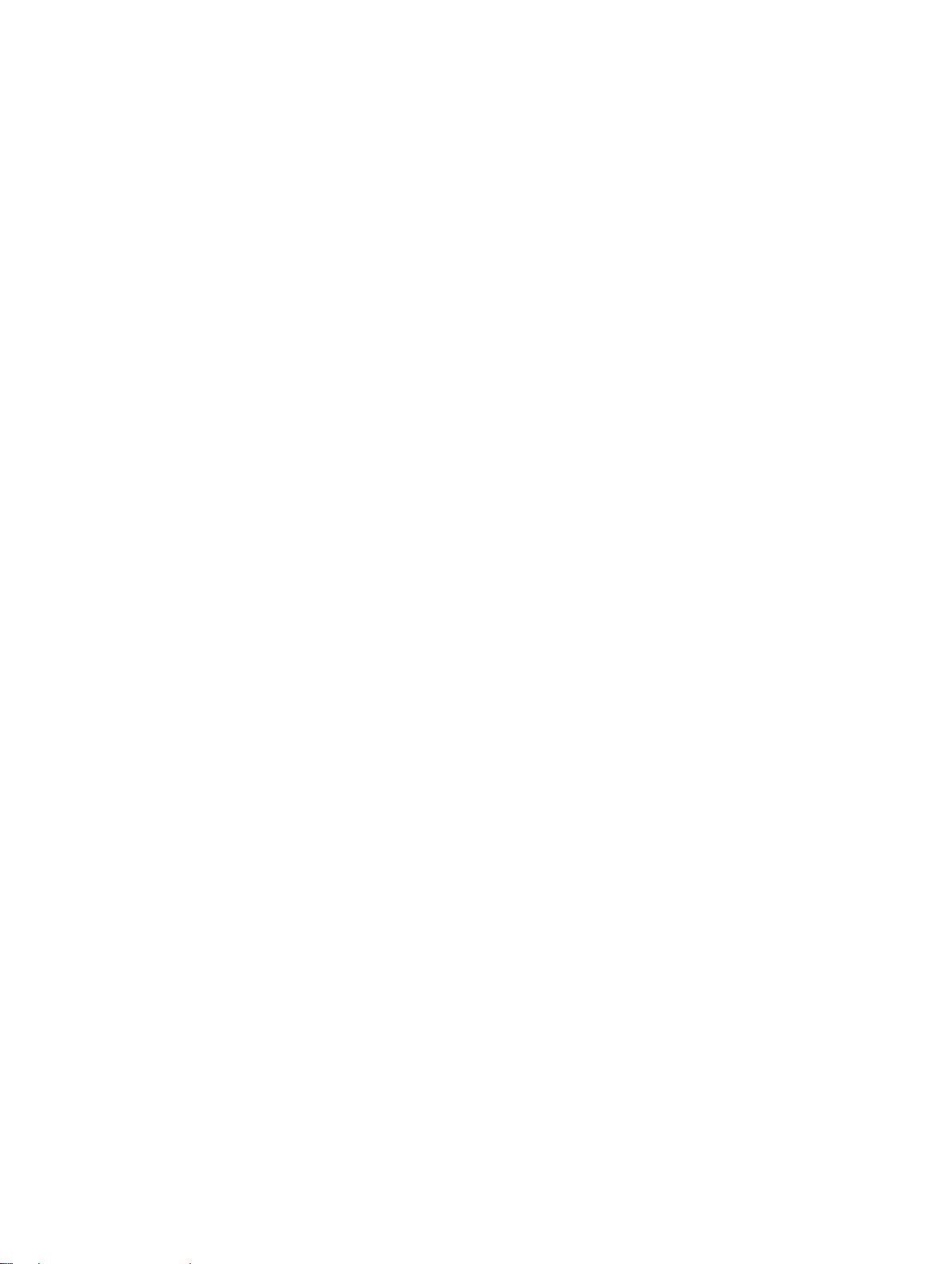
목차
주, 주의 및 경고............................................................................................................................2
장 1: 컴퓨터 내부 작업................................................................................................................5
컴퓨터 내부 작업을 시작하기 전에......................................................................................................................5
권장 도구.................................................................................................................................................................6
컴퓨터 끄기.............................................................................................................................................................6
컴퓨터 내부 작업을 마친 후에..............................................................................................................................6
장 2: 구성 요소 제거 및 설치.....................................................................................................9
SD 카드 제거............................................................................................................................................................9
SD 카드 설치............................................................................................................................................................9
배터리 제거.............................................................................................................................................................9
배터리 설치...........................................................................................................................................................10
ExpressCard 제거...................................................................................................................................................10
ExpressCard 설치...................................................................................................................................................10
베이스 덮개 제거..................................................................................................................................................10
베이스 덮개 설치..................................................................................................................................................12
메모리 제거...........................................................................................................................................................12
메모리 설치...........................................................................................................................................................12
광학 드라이브 제거..............................................................................................................................................12
광학 드라이브 설치..............................................................................................................................................14
하드 드라이브 제거..............................................................................................................................................14
하드 드라이브 설치..............................................................................................................................................16
키보드 제거...........................................................................................................................................................16
키보드 설치...........................................................................................................................................................18
디스플레이 힌지 덮개 제거.................................................................................................................................18
디스플레이 힌지 덮개 설치.................................................................................................................................19
손목 받침대 제거..................................................................................................................................................19
손목 받침대 설치..................................................................................................................................................24
ExpressCard 판독기 분리......................................................................................................................................24
Express 카드 판독기 설치....................................................................................................................................26
스피커 제거...........................................................................................................................................................26
스피커 설치...........................................................................................................................................................28
시스템 보드 제거..................................................................................................................................................28
시스템 보드 설치..................................................................................................................................................32
방열판 제거...........................................................................................................................................................32
방열판 설치...........................................................................................................................................................34
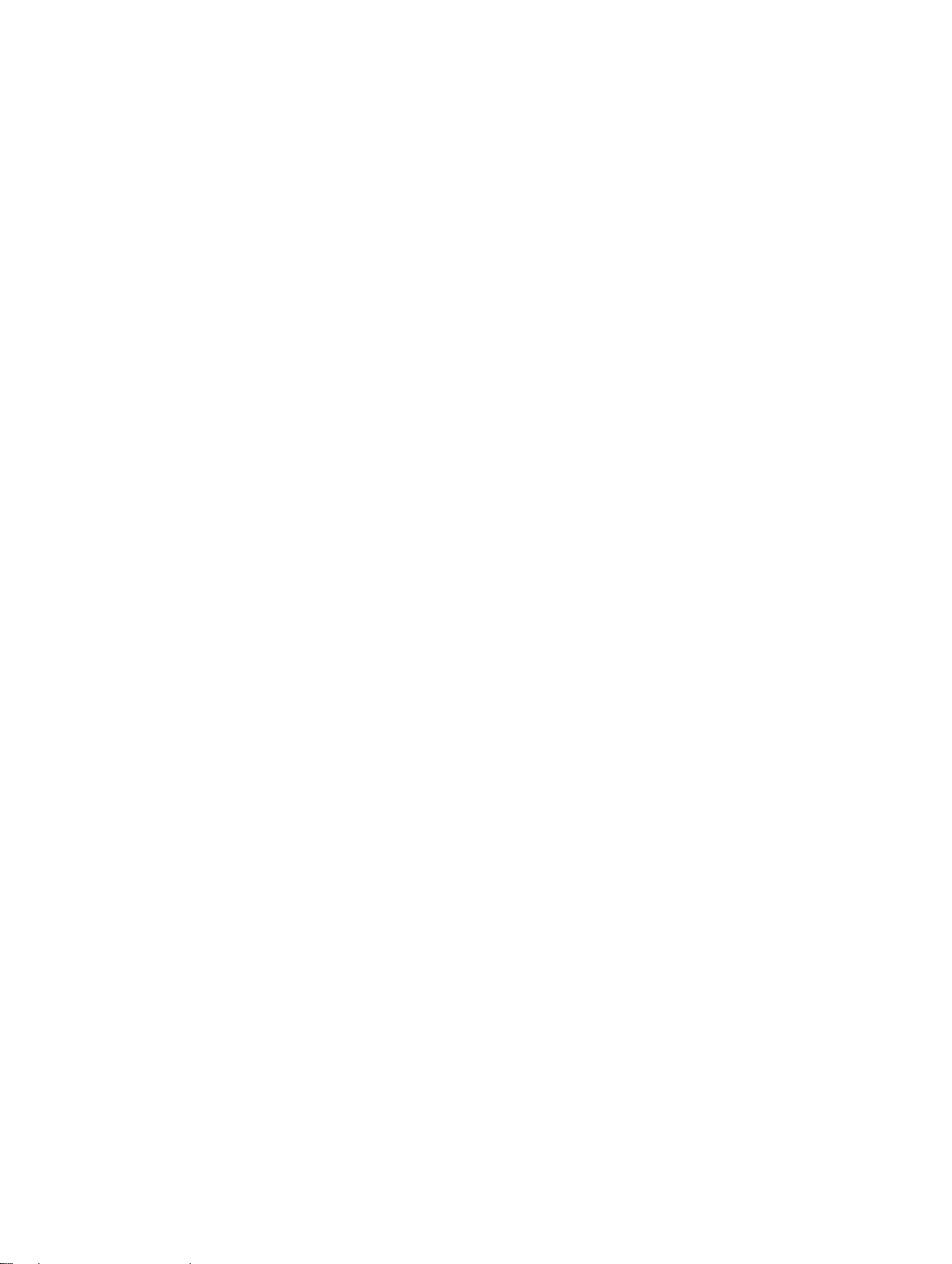
프로세서 제거.......................................................................................................................................................34
프로세서 설치.......................................................................................................................................................35
코인 셀 배터리 제거.............................................................................................................................................35
코인 셀 배터리 설치.............................................................................................................................................36
WLAN 카드 제거....................................................................................................................................................36
WLAN 카드 설치....................................................................................................................................................36
LAN 보드 제거.......................................................................................................................................................37
LAN 보드 설치.......................................................................................................................................................38
mini-SATA 카드 제거.............................................................................................................................................39
mini-SATA 카드 설치.............................................................................................................................................39
SD 카드 판독기 제거............................................................................................................................................40
SD 카드 판독기 설치............................................................................................................................................41
디스플레이 어셈블리 제거..................................................................................................................................41
디스플레이 어셈블리 설치..................................................................................................................................43
전원 커넥터 제거..................................................................................................................................................44
전원 커넥터 설치..................................................................................................................................................44
디스플레이 베젤 제거..........................................................................................................................................45
디스플레이 베젤 설치..........................................................................................................................................46
디스플레이 브래킷 제거......................................................................................................................................47
디스플레이 브래킷 설치......................................................................................................................................49
카메라 모듈 제거..................................................................................................................................................50
카메라 모듈 설치..................................................................................................................................................50
장 3: 시스템 설정........................................................................................................................53
부팅 시퀀스...........................................................................................................................................................53
탐색 키...................................................................................................................................................................53
시스템 설정 옵션..................................................................................................................................................54
BIOS 업데이트 ......................................................................................................................................................58
시스템 및 설정 암호.............................................................................................................................................58
시스템 암호 및 설정 암호 할당.....................................................................................................................59
현재 시스템 및/또는 설정 암호를 삭제하거나 변경..................................................................................59
장 4: Diagnostics..........................................................................................................................61
강화된 사전 부팅 시스템 평가(ePSA) 진단........................................................................................................61
장치 상태 표시등..................................................................................................................................................61
배터리 상태 표시등..............................................................................................................................................62
진단 경고음 코드..................................................................................................................................................62
장 5: 사양......................................................................................................................................65
장 6: 지원 받기............................................................................................................................71
Dell 에 문의하기....................................................................................................................................................71
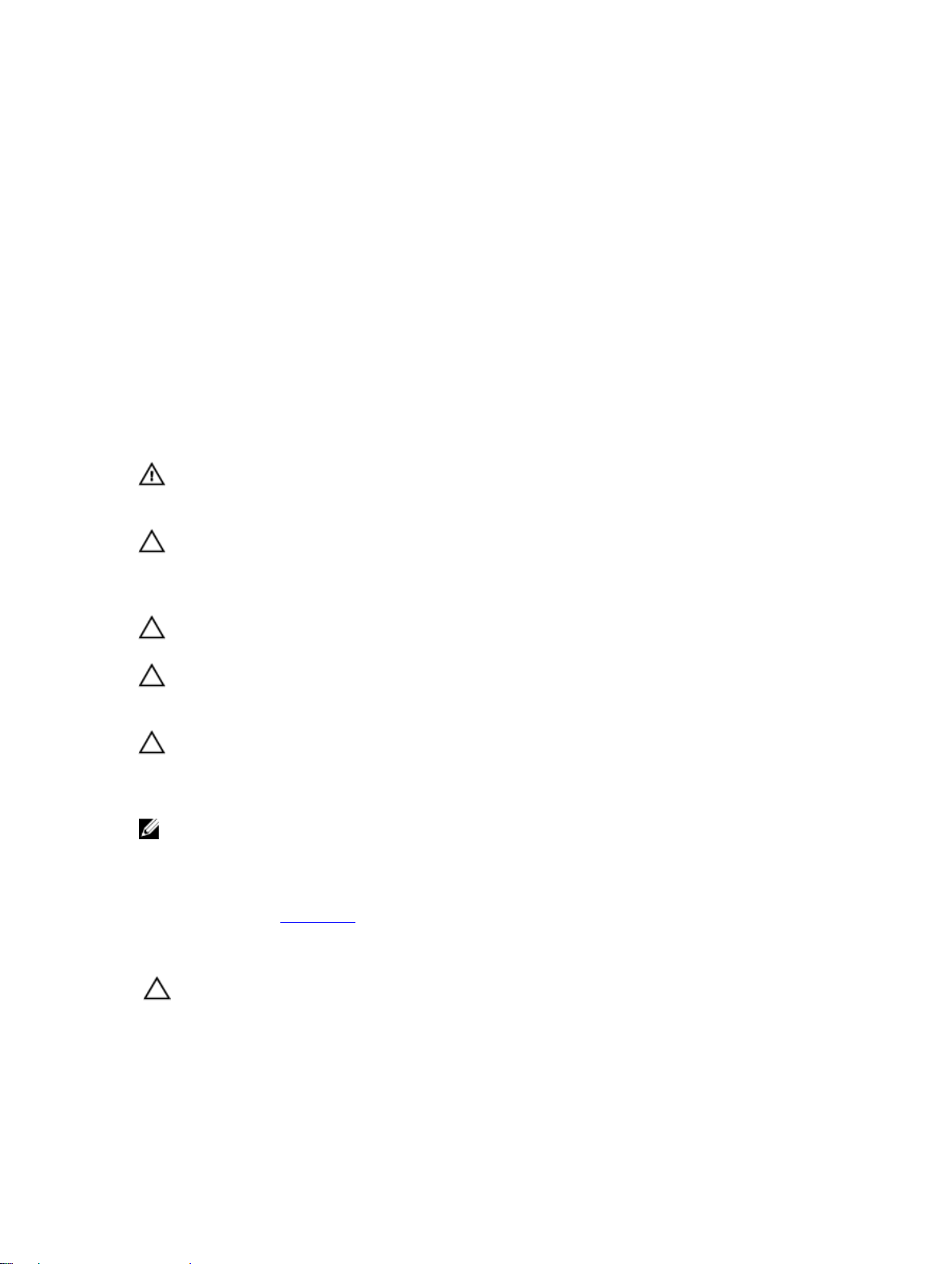
1
컴퓨터 내부 작업
컴퓨터 내부 작업을 시작하기 전에
컴퓨터의 잠재적 손상을 방지하고 안전하게 작업하기 위해 다음 안전 지침을 따르십시오. 특별히 언급하지 않는
한 이 설명서에 포함된 각 절차의 전제 조건은 다음과 같습니다.
• 컴퓨터 내부 작업의 단계를 수행했습니다.
• 컴퓨터와 함께 제공된 안전 정보를 읽었습니다.
• 분리 절차를 역순으로 수행하여 구성 요소를 교체하거나 설치(별도로 구입한 경우)할 수 있습니다.
경고: 컴퓨터의 내부 작업을 시작하기 전에 컴퓨터와 함께 제공된 안전 정보를 반드시 읽고 숙지하십시오.
추가적인 안전에 관한 모범 사례 정보에 대해서는 법적 규제 준수 홈 페이지(www.dell.com/
regulatory_compliance )를 참조하십시오.
주의: 대부분의 컴퓨터 관련 수리는 인증받은 서비스 기술자가 수행해야 합니다. 문제 해결이나 간단한 수
리에 한해 제품 문서에 승인된 대로 또는 온라인/전화 서비스 및 지원팀이 안내하는 대로 사용자가 직접 처
리할 수 있습니다. Dell 의 승인을 받지 않은 서비스 작업으로 인한 손상에 대해서는 보상을 받을 수 없습니
다. 제품과 함께 제공된 안전 지침을 읽고 따르십시오.
주의: 정전기 방전을 피하기 위해, 손목 접지 스트랩을 사용하거나 컴퓨터 뒷면의 커넥터 등과 같이 칠이 되
어 있지 않은 금속 표면을 주기적으로 만져서 접지하십시오.
주의: 구성 부품과 카드를 조심스럽게 다루십시오. 카드의 구성 부품이나 단자를 만지지 마십시오. 카드를
잡을 때는 모서리나 금속 설치 받침대를 잡으십시오. 프로세서와 같은 구성 부품을 잡을 때는 핀을 만지지
말고 모서리를 잡으십시오.
주의: 케이블을 분리할 때는 케이블을 직접 잡아 당기지 말고 커넥터나 당김 탭을 잡고 분리합니다. 일부 케
이블에는 잠금 탭이 있는 커넥터가 달려 있으므로 이와 같은 종류의 케이블을 분리하는 경우에는 잠금 탭
을 누르고 분리합니다. 커넥터를 잡아 당길 때 커넥터 핀이 구부러지지 않도록 수평으로 잡아 당깁니다. 케
이블을 연결하기 전에 두 커넥터가 방향이 올바르게 정렬되었는지도 확인합니다.
노트: 컴퓨터와 특정 구성 요소의 색상은 이 설명서와 다를 수도 있습니다.
컴퓨터의 손상을 방지하기 위해, 컴퓨터 내부 작업을 시작하기 전에 다음 단계를 수행하십시오.
1. 컴퓨터 덮개의 긁힘을 방지하기 위해 작업대 표면이 평평하고 깨끗한지 확인합니다.
2. 컴퓨터를 끕니다(컴퓨터 끄기 참조).
3. 컴퓨터가 선택 사항인 미디어 베이스 또는 배터리 슬라이스와 같은 도킹 장치에 연결되어 있는 경우(도킹
된 상태) 도킹을 해제합니다.
주의: 네트워크 케이블을 분리하려면 먼저 컴퓨터에서 케이블을 분리한 다음 네트워크 장치에서 케이블을
분리합니다.
4. 컴퓨터에서 모든 네트워크 케이블을 분리합니다.
5. 전원 콘센트에서 컴퓨터와 컴퓨터에 연결된 모든 장치를 분리합니다.
6. 디스플레이를 닫고 표면이 평평한 작업대에 컴퓨터를 뒤집어 놓습니다.
5
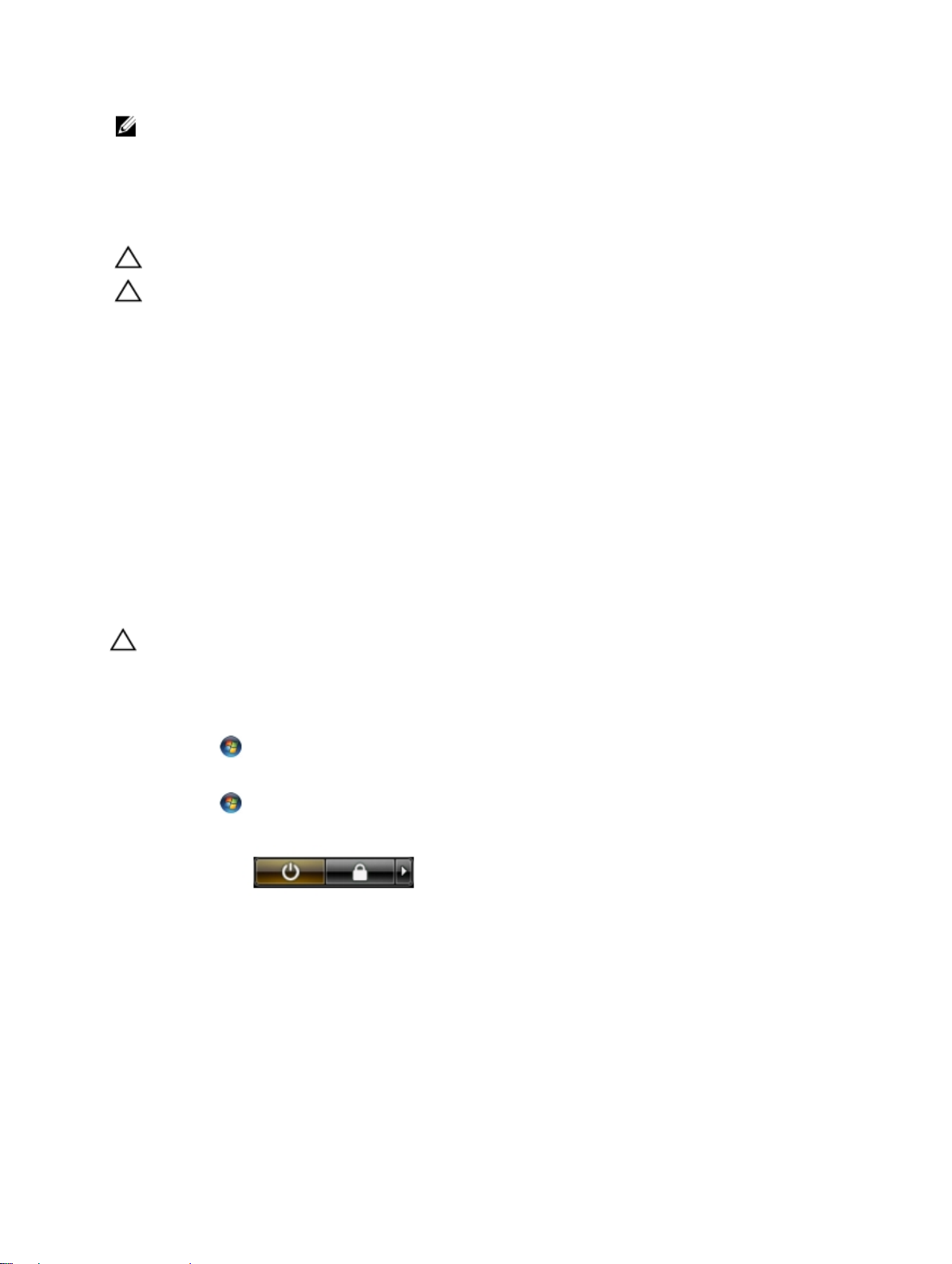
노트: 시스템 보드의 손상을 방지하기 위해, 컴퓨터를 수리하기 전에 주 배터리를 제거해야 합니다.
7. 주 배터리를 제거합니다.
8. 컴퓨터를 바로 세워 놓습니다.
9. 디스플레이를 엽니다.
10. 전원 버튼을 눌러 시스템 보드를 접지합니다.
주의: 감전 방지를 위해, 디스플레이를 열기 전에 항상 전원 콘센트에서 컴퓨터를 분리합니다.
주의: 컴퓨터 내부의 부품을 만지기 전에 컴퓨터 뒷면의 금속처럼 도색되지 않은 금속 표면을 만져 접지합
니다. 작업하는 동안 도색되지 않은 금속 표면을 주기적으로 만져 내부 구성 부품을 손상시킬 수 있는 정전
기를 제거합니다.
11. 설치된 Express 카드 또는 스마트 카드를 해당 슬롯에서 모두 분리합니다.
권장 도구
이 문서의 절차를 수행하기 위해 다음 도구가 필요할 수 있습니다.
• 소형 일자 드라이버
• #0 십자 드라이버
• #1 십자 드라이버
• 소형 플라스틱 스크라이브
• 플래시 BIOS 업데이트 프로그램 CD
컴퓨터 끄기
주의: 데이터 손실을 방지하기 위해, 컴퓨터를 끄기 전에 열린 파일을 모두 저장한 후 닫고 열린 프로그램을
모두 종료하십시오.
1. 다음과 같이 운영체제를 종료하십시오.
– Windows 7 의 경우:
시작 을 클릭하고 시스템 종료를 클릭합니다.
– Windows Vista 의 경우:
시작 을 클릭하고 아래에 설명된 대로 시작 메뉴의 오른쪽 하단 모서리에 있는 화살표를 클릭한
다음 시스템 종료를 클릭합니다.
– Windows XP 의 경우:
시작 → 컴퓨터 끄기 → 끄기를 클릭합니다. 운영체제 종료 프로세스가 완료되면 컴퓨터가 꺼집니
다
.
2. 컴퓨터 및 연결된 모든 장치의 전원이 꺼져 있는지 확인합니다. 운영체제를 종료할 때 컴퓨터 및 연결된 장
치의 전원이 자동으로 꺼지지 않으면 전원 버튼을 4 초 정도 눌러 끕니다.
컴퓨터 내부 작업을 마친 후에
재장착 절차를 완료한 후 컴퓨터 전원을 켜기 전에 외부 장치, 카드, 케이블 등을 연결했는지 확인합니다.
6
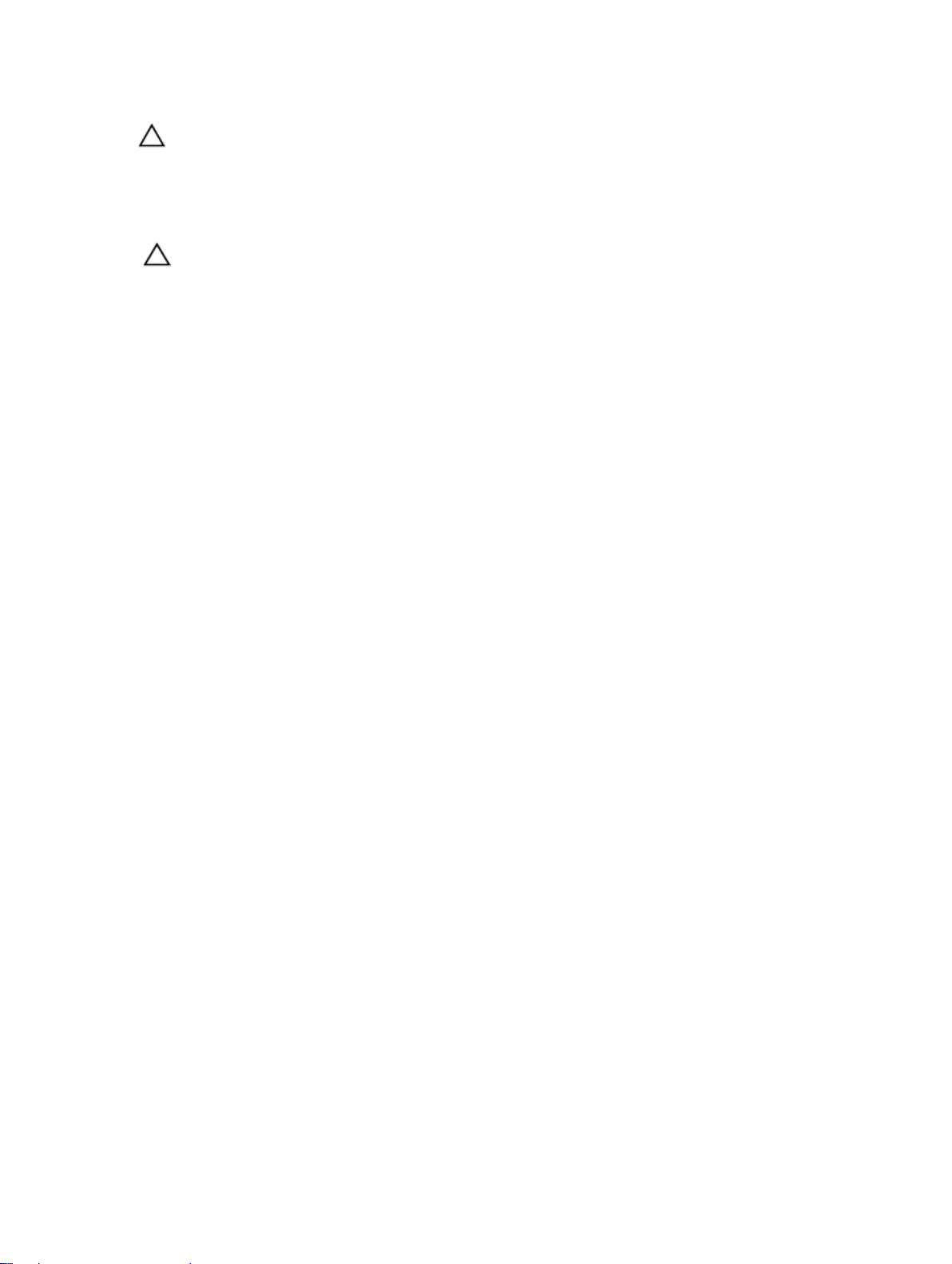
주의: 컴퓨터 손상을 방지하기 위해, 특정 Dell 컴퓨터를 위해 설계된 전용 배터리를 사용하십시오. 다른 Dell
컴퓨터용으로 설계된 배터리를 사용하지 마십시오.
1. 포트 복제기, 배터리 슬라이스 또는 미디어 베이스와 같은 외부 장치를 연결하고 Express 카드와 같은 카드
를 장착합니다.
2. 컴퓨터에 전화선 또는 네트워크 케이블을 연결합니다.
주의: 네트워크 케이블을 연결하려면, 먼저 케이블을 네트워크 장치에 꽂은 다음 컴퓨터에 꽂습니다.
3. 배터리를 끼웁니다.
4. 전원 콘센트에 컴퓨터와 연결된 모든 장치를 연결합니다.
5. 컴퓨터 전원을 켭니다.
7
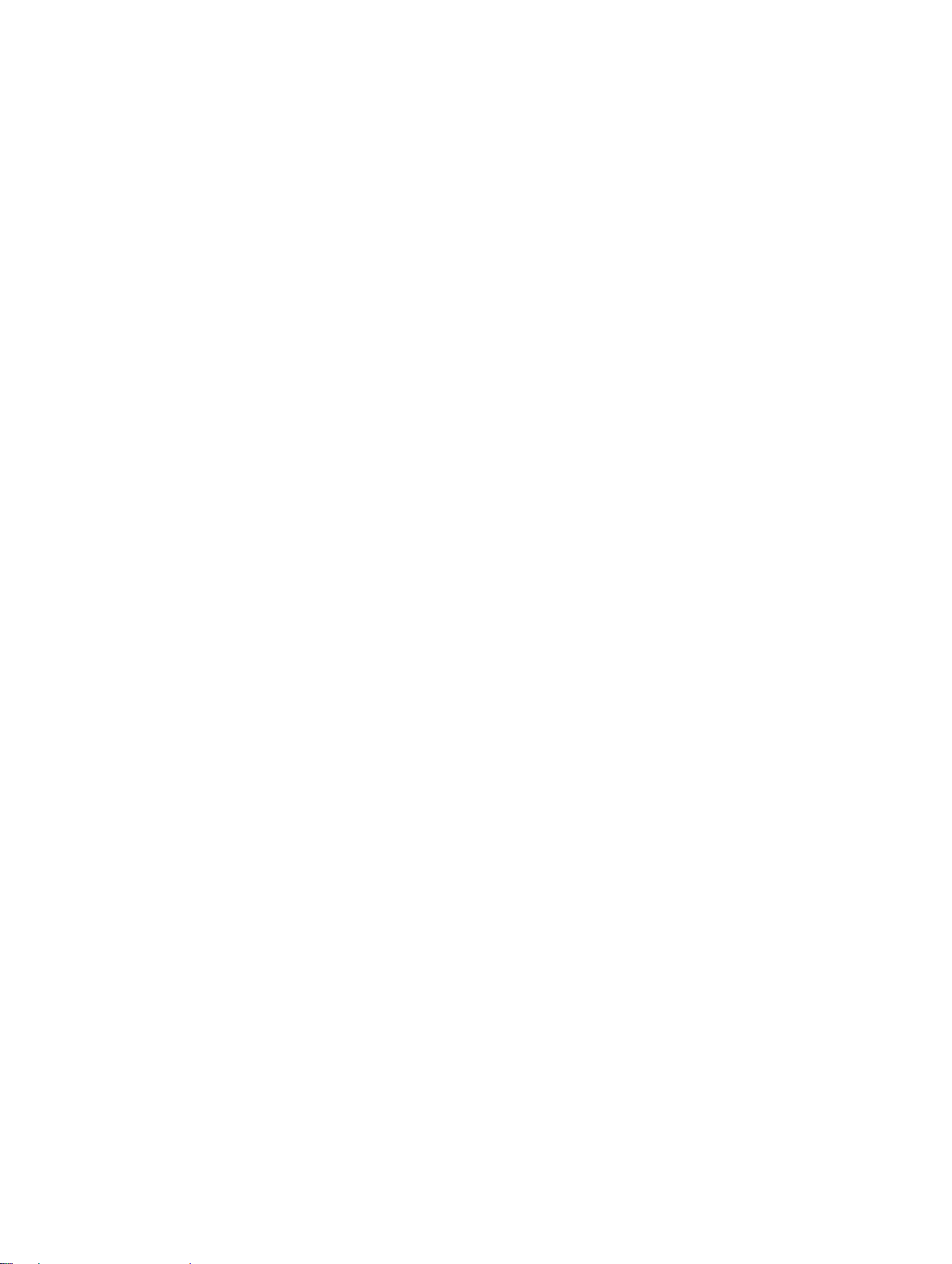
8
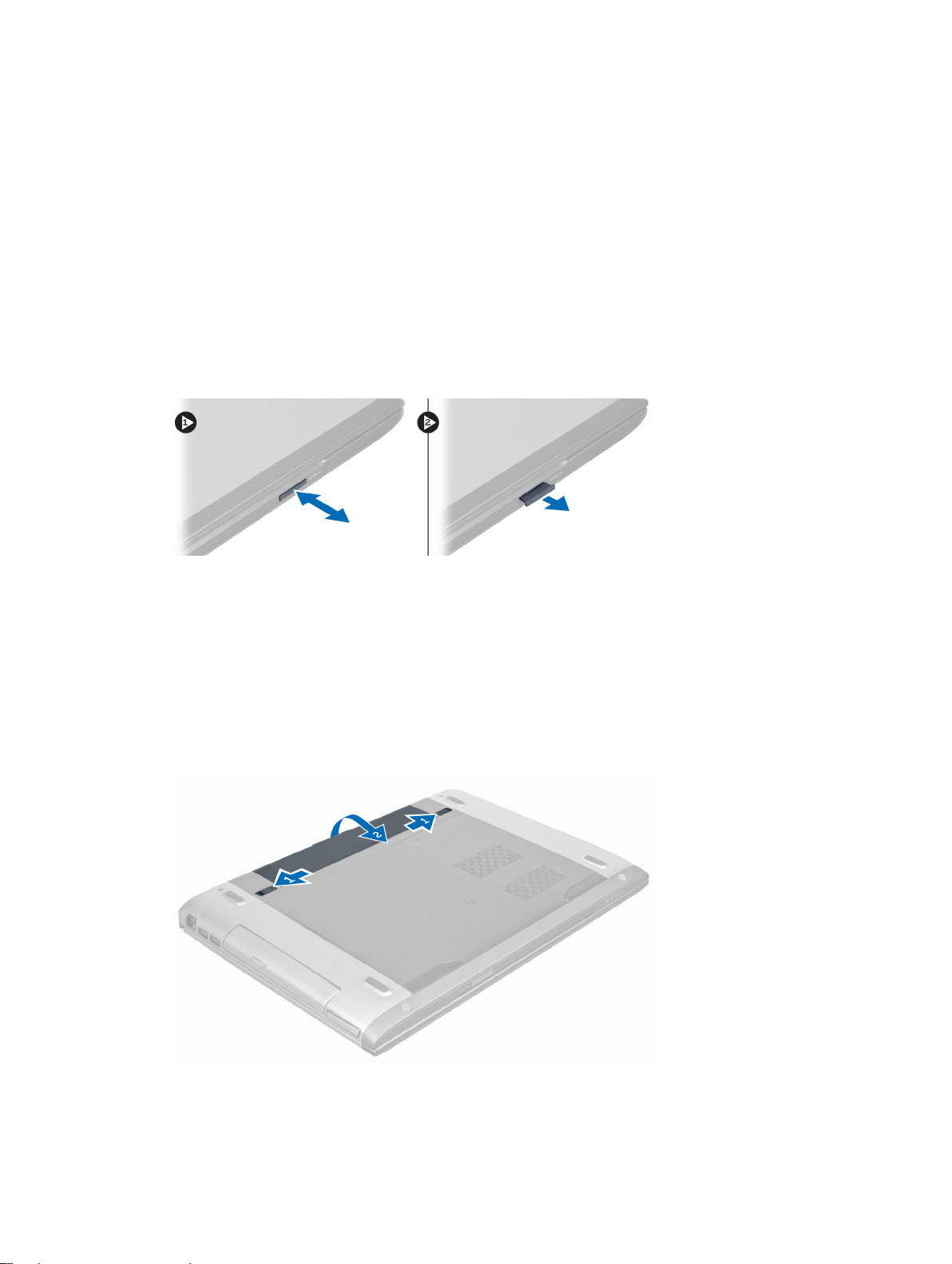
구성 요소 제거 및 설치
이 섹션에서는 컴퓨터에서 구성 요소를 제거하거나 설치하는 방법에 관한 세부 정보를 제공합니다.
SD 카드 제거
1.
컴퓨터 내부 작업을 시작하기 전에
2. SD 카드를 눌러서 컴퓨터에서 분리합니다. SD 카드를 밀어서 컴퓨터에서 빼냅니다.
SD 카드 설치
1. 딸깍 소리를 내며 제자리에 끼워질 때까지 SD 카드를 해당 슬롯에 밀어 넣습니다.
2.
컴퓨터 내부 작업을 마친 후에
의 절차를 따르십시오.
의 절차를 따릅니다.
2
배터리 제거
1.
컴퓨터 내부 작업을 시작하기 전에
2. 배터리 래치를 밀어서 배터리를 분리합니다.
3. 배터리를 들어 올려 컴퓨터에서 분리합니다.
의 절차를 따르십시오.
9
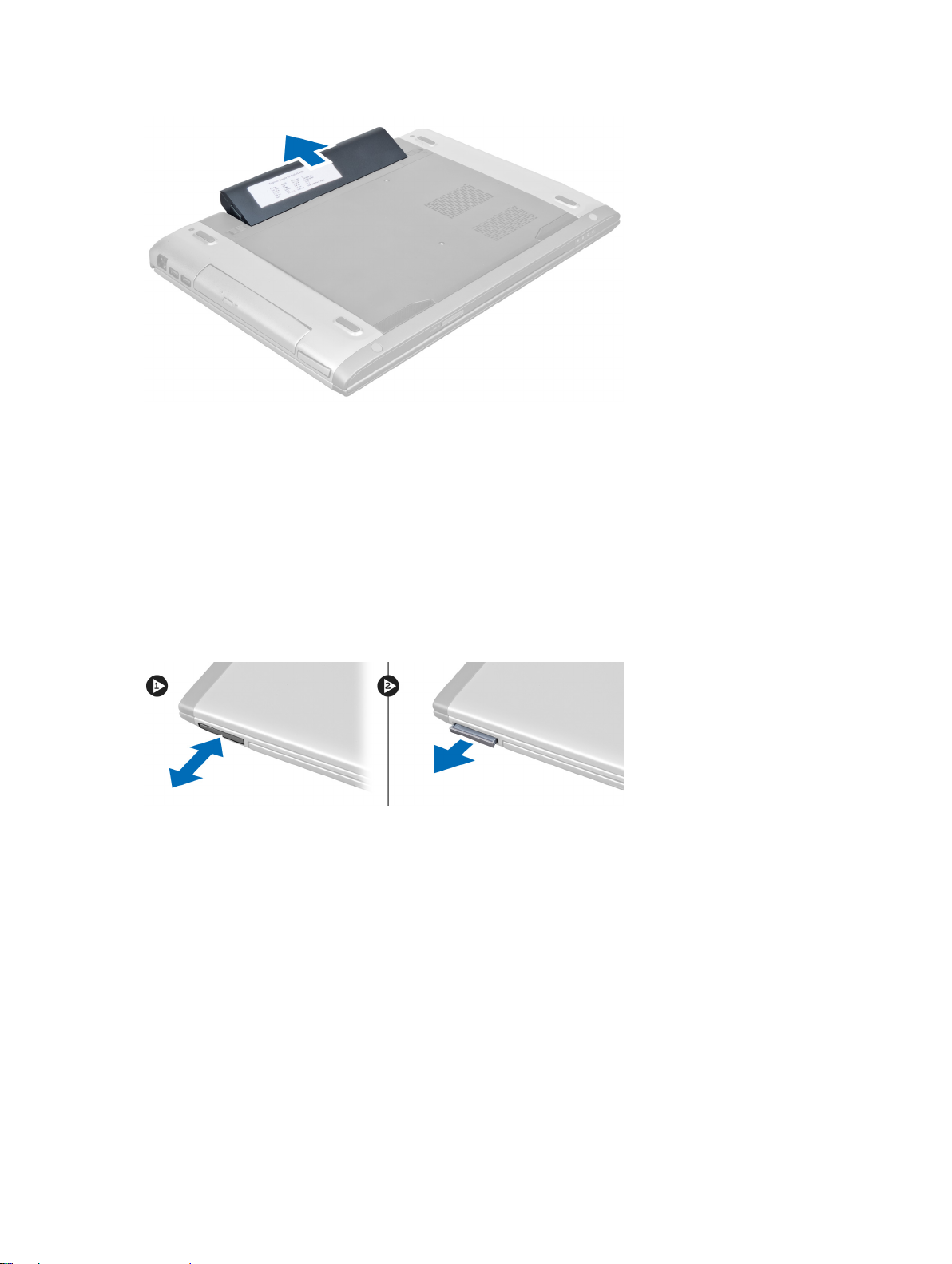
배터리 설치
1. 딸깍 소리를 내며 제자리에 끼워질 때까지 배터리를 해당 슬롯에 밀어 넣습니다.
2.
컴퓨터 내부 작업을 마친 후에
의 절차를 따릅니다.
ExpressCard 제거
1.
컴퓨터 내부 작업을 시작하기 전에
2. 배터리를 제거합니다.
3. ExpressCard 를 눌러서 잠금을 풉니다. ExpressCard 를 당겨서 컴퓨터에서 제거합니다.
의 절차를 따르십시오.
ExpressCard 설치
1. 딸깍 소리를 내며 제자리에 끼워질 때까지 ExpressCard 를 슬롯에 밀어 넣습니다.
2. 배터리를 설치합니다.
3.
컴퓨터 내부 작업을 마친 후에
의 절차를 따릅니다.
베이스 덮개 제거
1.
컴퓨터 내부 작업을 시작하기 전에
2. 배터리를 제거합니다.
3. 덮개를 컴퓨터에 고정시키는 나사를 제거합니다. 커버를 위로 들어 올립니다.
10
의 절차를 따르십시오.
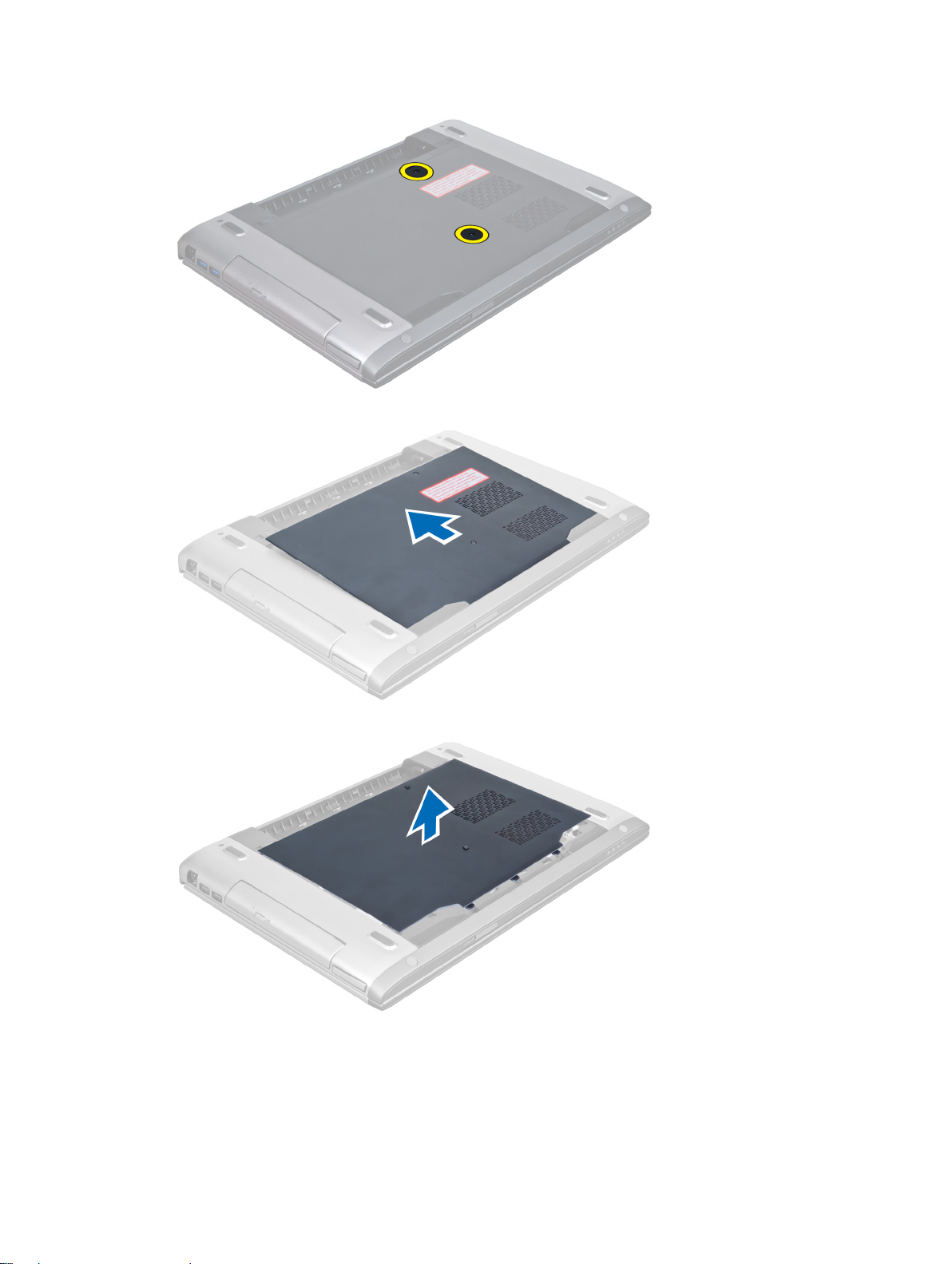
4. 덮개를 바깥쪽으로 밀어 컴퓨터의 노치에서 분리합니다.
5. 덮개를 들어 올려서 컴퓨터에서 분리합니다.
11
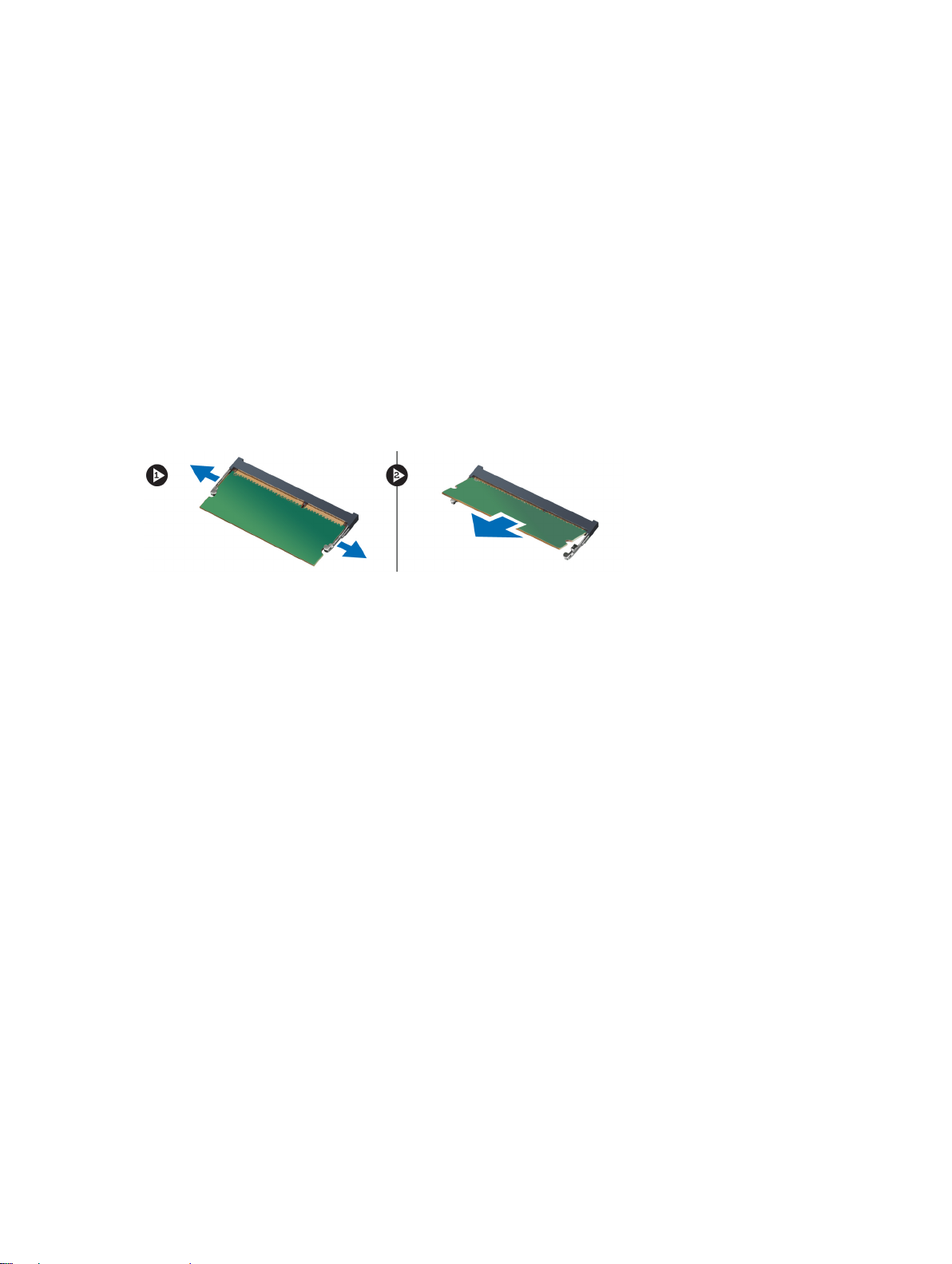
베이스 덮개 설치
1. 컴퓨터에 베이스 덮개 가장자리를 맞춰서 놓고 컴퓨터에 밀어 넣습니다.
2. 베이스 덮개를 컴퓨터에 고정시키는 나사를 조입니다.
3. 배터리를 설치합니다.
4.
컴퓨터 내부 작업을 마친 후에
의 절차를 따릅니다.
메모리 제거
1.
컴퓨터 내부 작업을 시작하기 전에
2. 제거:
배터리
a)
b) 베이스 덮개
3. 고정 클립이 튀어나올 때까지 메모리 모듈에서 들어 올립니다. 메모리 모듈을 커넥터에서 들어 올려 제거합
니다.
의 절차를 따르십시오.
메모리 설치
1. 메모리 모듈을 시스템 보드에 끼워서 고정시킵니다.
2. 설치:
a) 베이스 덮개
배터리
b)
3.
컴퓨터 내부 작업을 마친 후에
의 절차를 따릅니다.
광학 드라이브 제거
1.
컴퓨터 내부 작업을 시작하기 전에
2. 제거:
배터리
a)
b) 베이스 덮개
3. 광학 드라이브를 컴퓨터에 고정시키는 나사를 제거합니다.
의 절차를 따르십시오.
12
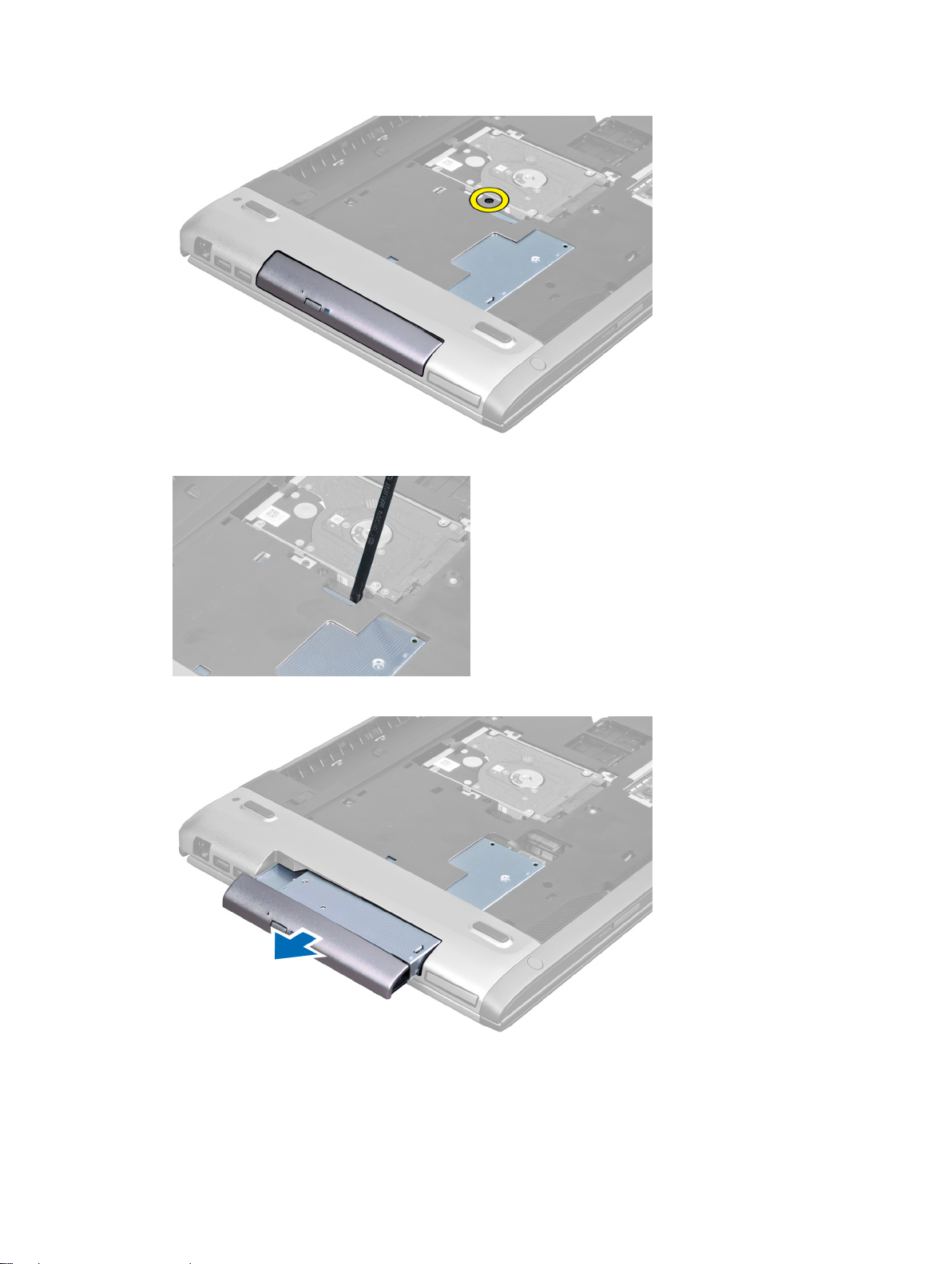
4. 일자 드라이버로 광학 드라이브를 들어서 컴퓨터에서 빼냅니다.
5. 광학 드라이브를 바깥쪽으로 밀어 컴퓨터에서 제거합니다.
6. 광학 드라이브 브래킷을 고정시키는 나사를 제거합니다. 광학 드라이브 브래킷을 광학 드라이브에서 제거
합니다.
13
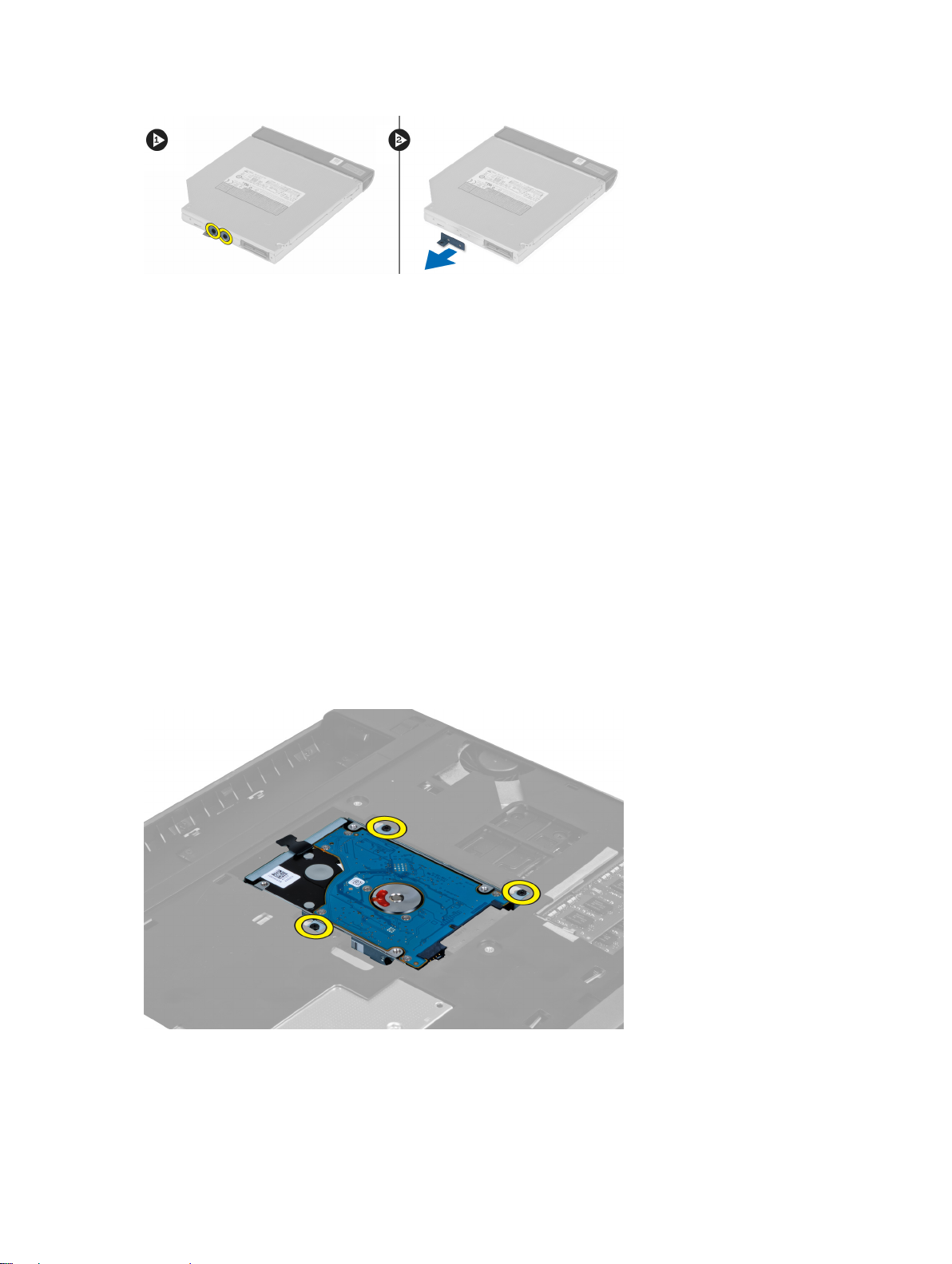
광학 드라이브 설치
1. 광학 드라이브 브래킷을 장착하고 광학 드라이브를 광학 드라이브 브래킷에 고정시키는 나사를 조입니다.
2. 섀시의 케이스에 광학 드라이브를 밀어 넣습니다.
3. 나사를 조여 광학 드라이브를 컴퓨터에 고정시킵니다.
4. 설치:
a) 베이스 덮개
배터리
b)
5.
컴퓨터 내부 작업을 마친 후에
의 절차를 따릅니다.
하드 드라이브 제거
1.
컴퓨터 내부 작업을 시작하기 전에
2. 제거:
배터리
a)
b) 베이스 덮개
3. 하드 드라이브를 컴퓨터에 고정시키는 나사를 제거합니다.
의 절차를 따르십시오.
4. 탭을 잡아당겨 하드 드라이브 커넥터에서 하드 드라이브를 분리합니다.
14
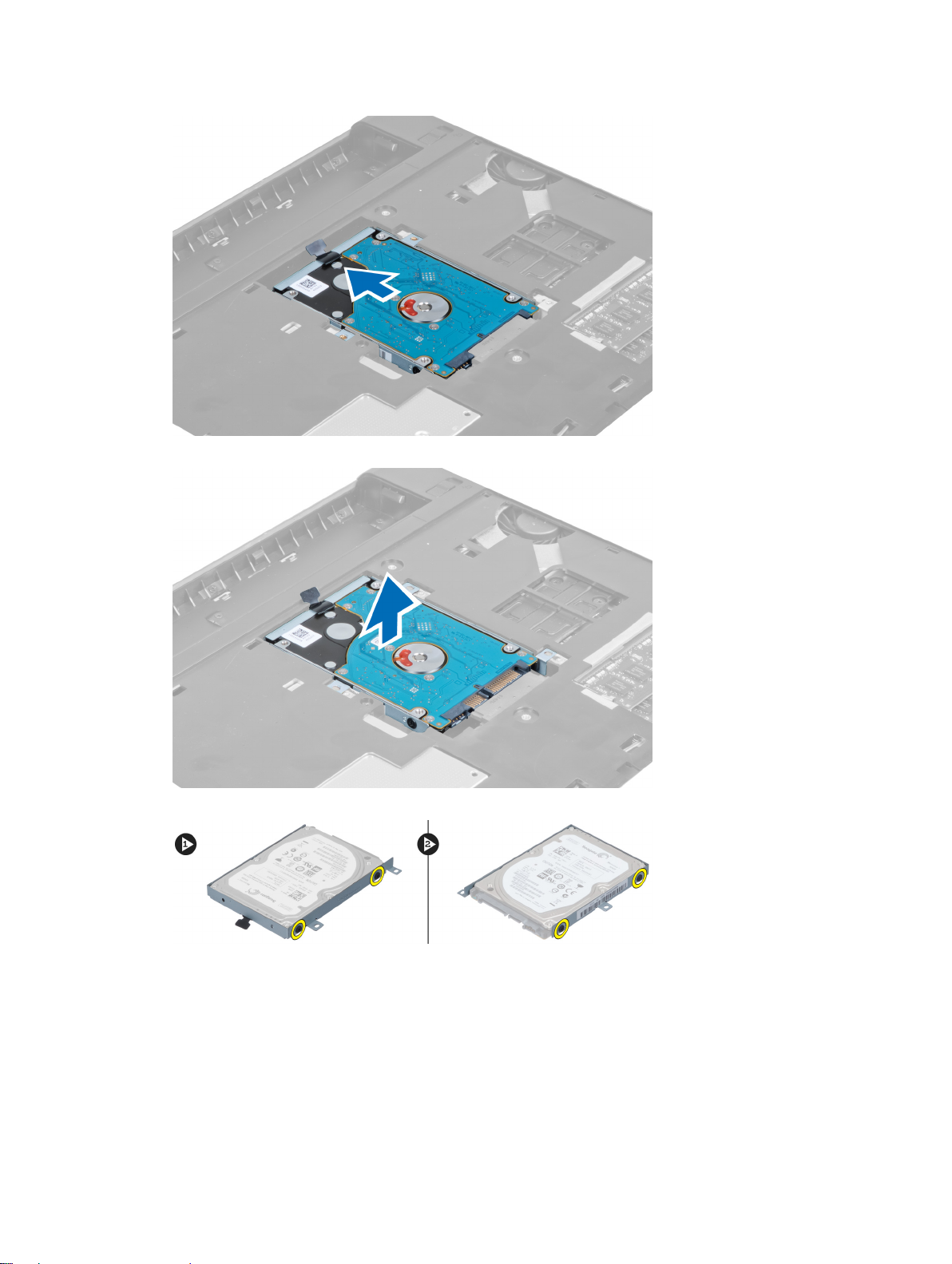
5. 하드 드라이브를 들어 올려 컴퓨터에서 제거합니다.
6. 하드 드라이브 브래킷을 하드 드라이브에 고정시키는 나사를 제거합니다.
7. 하드 드라이브 브래킷에서 하드 드라이브를 들어 올려 제거합니다.
15
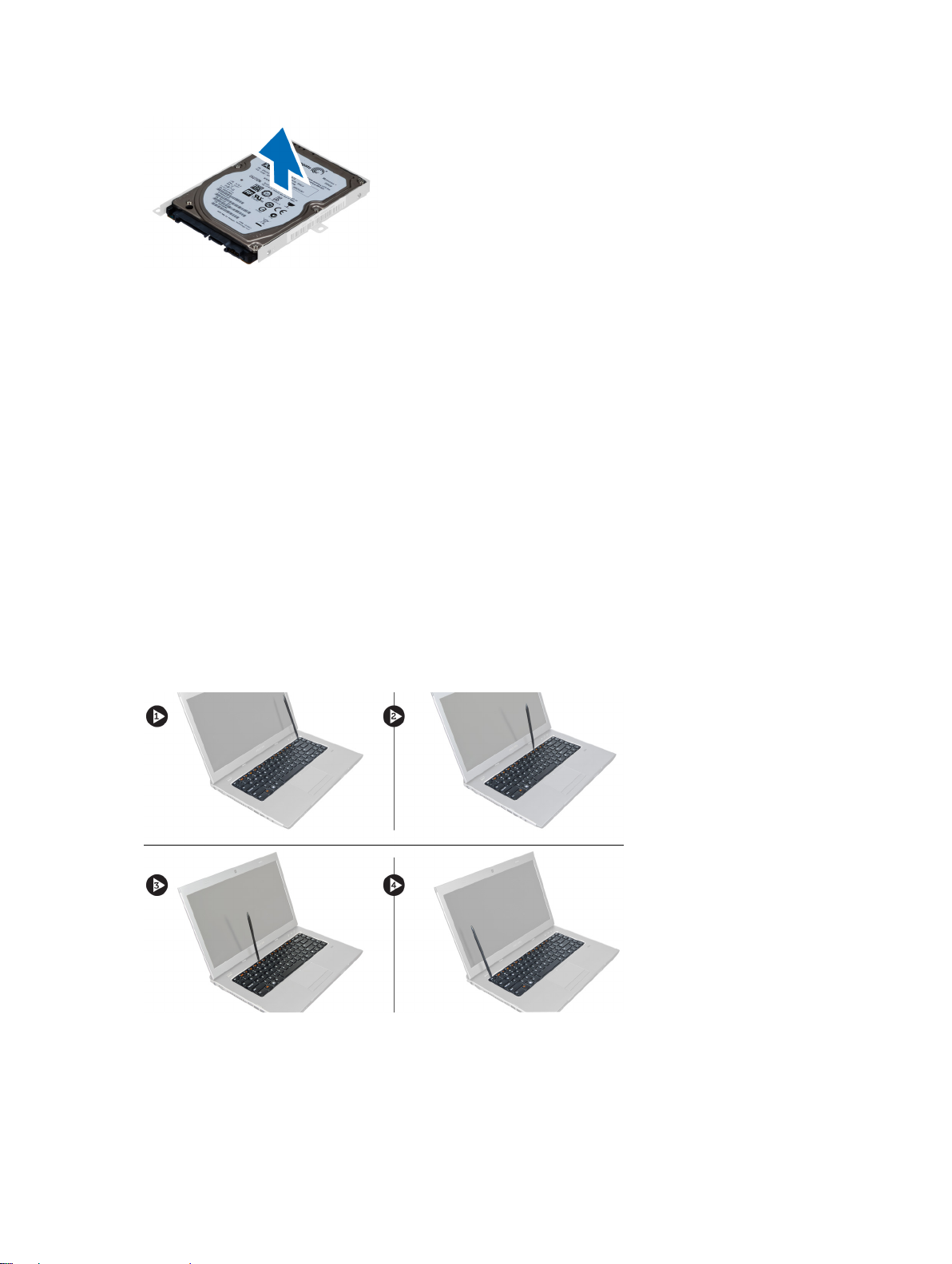
하드 드라이브 설치
1. 하드 드라이브 모듈을 하드 드라이브 브래킷에 놓습니다.
2. 하드 드라이브 브래킷을 하드 드라이브에 고정시키는 나사를 조입니다.
3. 탭을 당기고 섀시에 하드 드라이브를 놓습니다.
4. 하드 드라이브를 컴퓨터에 고정시키는 나사를 조입니다.
5. 설치:
배터리
a)
b) 베이스 덮개
6.
컴퓨터 내부 작업을 마친 후에
의 절차를 따릅니다.
키보드 제거
1.
컴퓨터 내부 작업을 시작하기 전에
2. 배터리를 제거합니다.
3. 일자 드라이버를 사용하여 키보드를 컴퓨터에 고정시키는 래치를 분리합니다.
의 절차를 따르십시오.
4. 키보드를 뒤집어 손목 받침대에 놓습니다.
16
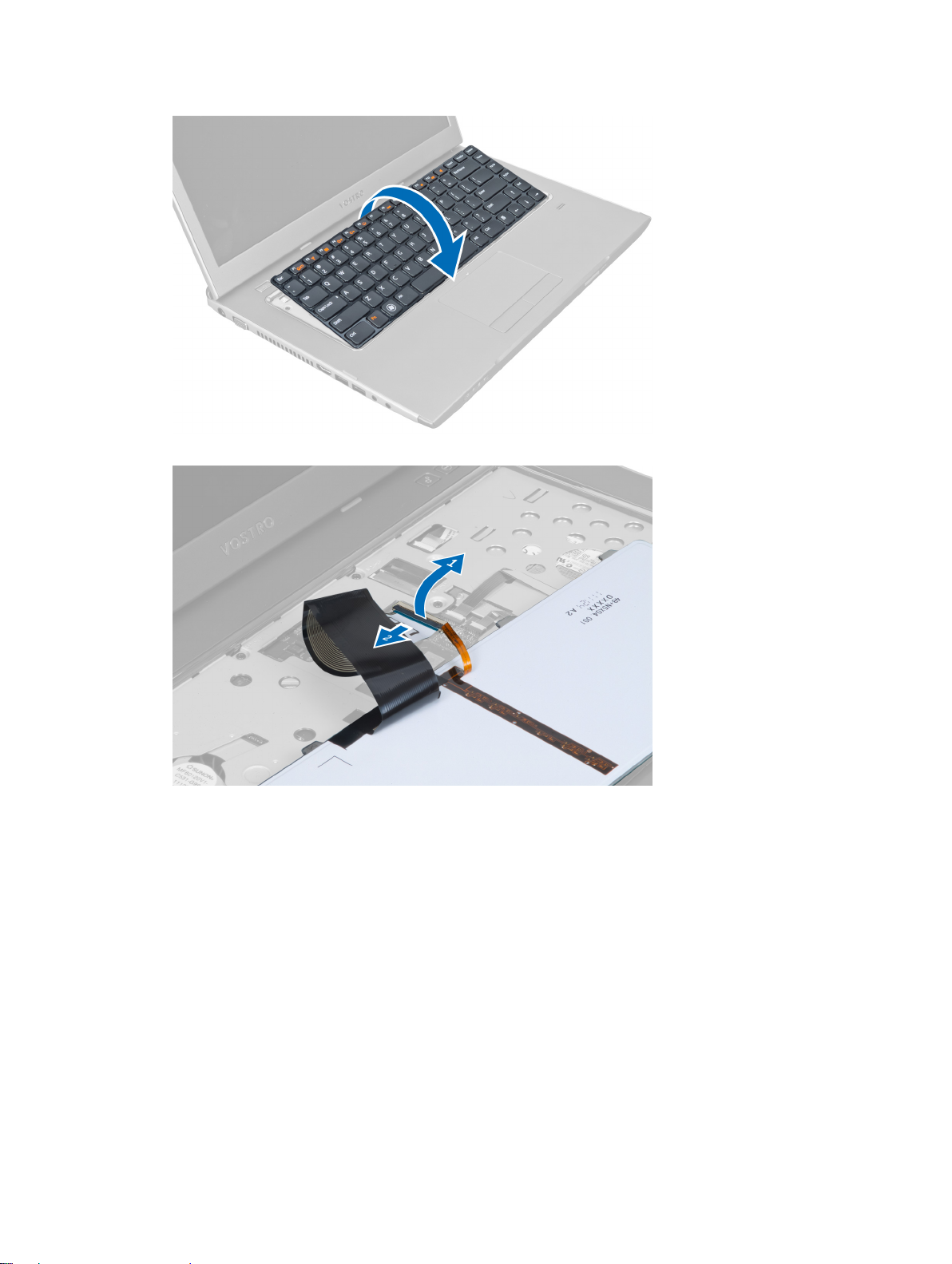
5. 클립을 들어 올려 키보드 케이블을 본체에서 떨어지게 한 후 시스템 보드에서 분리합니다.
6. 클립을 들어 올려 백라이트 케이블을 해제한 후 시스템 보드에서 분리합니다.
17
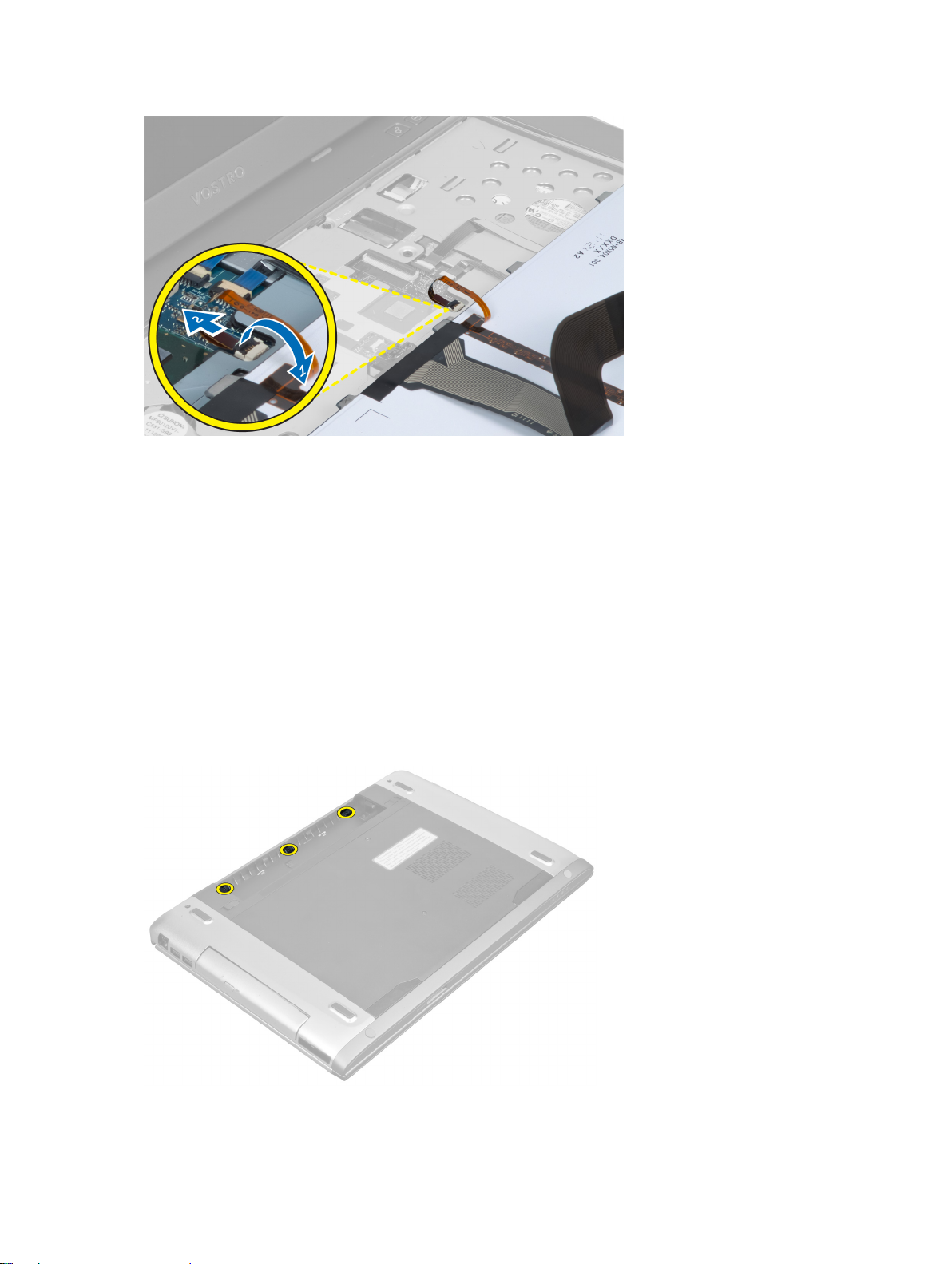
키보드 설치
1. 키보드 데이터 케이블을 키보드 뒤쪽에 연결합니다.
2. 백라이트 케이블을 시스템 보드에 연결합니다.
3. 키보드를 해당 칸에 삽입합니다.
4. 키보드가 딸깍 소리를 내며 끼워질 때까지 아래로 누릅니다.
5. 배터리를 설치합니다.
6.
컴퓨터 내부 작업을 마친 후에
의 절차를 따릅니다.
디스플레이 힌지 덮개 제거
1.
컴퓨터 내부 작업을 시작하기 전에
2. 배터리를 제거합니다.
3. 디스플레이 힌지 덮개를 컴퓨터에 고정시키는 나사를 제거합니다.
의 절차를 따르십시오.
18
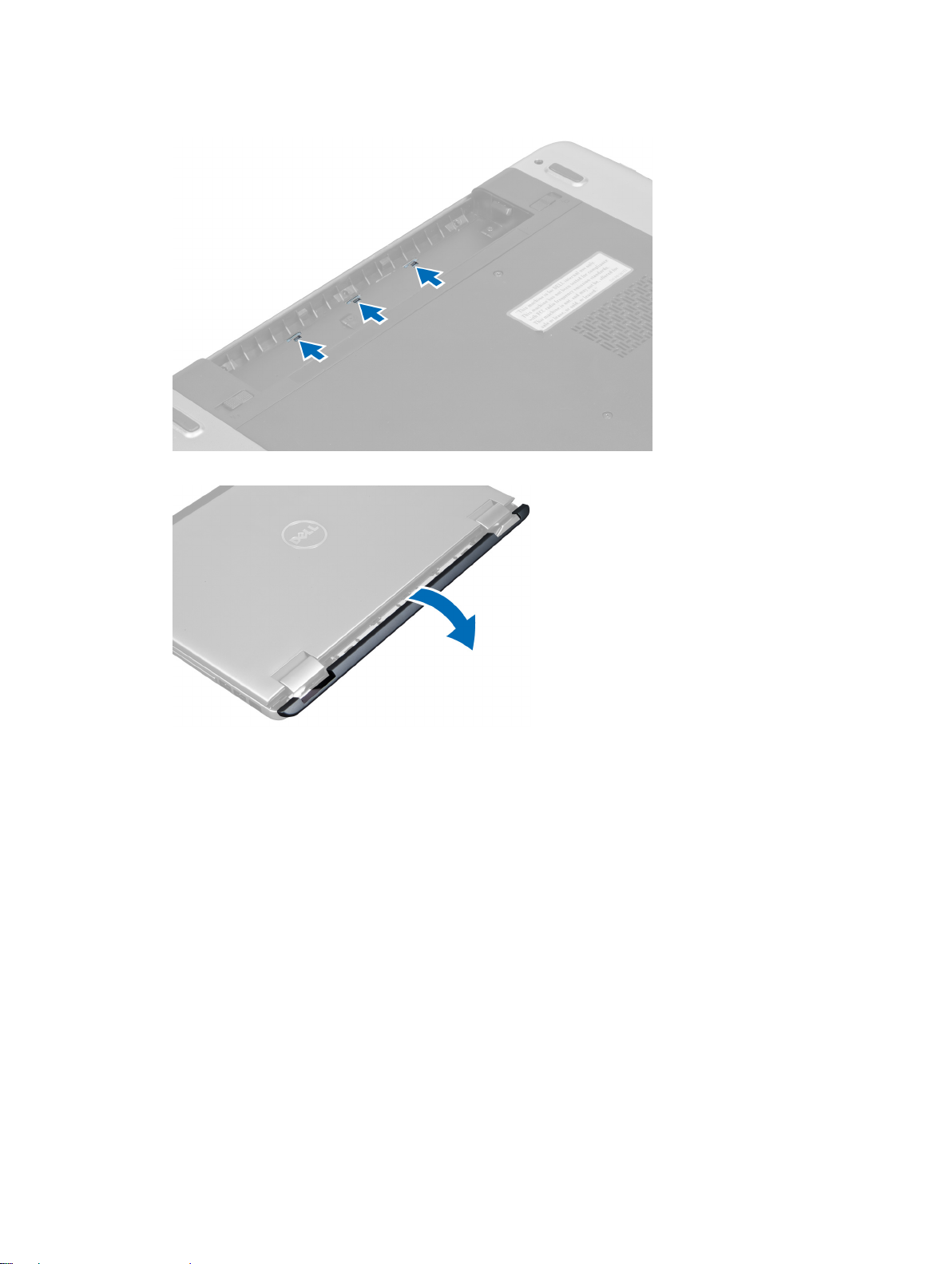
4. 힌지 덮개를 밀어 컴퓨터에서 분리합니다.
5. 컴퓨터를 뒤집고 디스플레이 힌지 덮개를 컴퓨터에서 조심스럽게 제거합니다.
디스플레이 힌지 덮개 설치
1. 래치가 제자리에 고정될 때까지 컴퓨터를 디스플레이 힌지 덮개를 컴퓨터에 다시 장착합니다.
2. 디스플레이 힌지 덮개를 컴퓨터에 고정시키는 나사를 조입니다.
3. 배터리를 설치합니다.
4.
컴퓨터 내부 작업을 마친 후에
의 절차를 따릅니다.
손목 받침대 제거
1.
컴퓨터 내부 작업을 시작하기 전에
2. 제거:
배터리
a)
b) 베이스 덮개
메모리
c)
d) 광학 드라이브
e) 하드 드라이브
의 절차를 따르십시오.
19

키보드
f)
g) 디스플레이 힌지 덮개
3. 컴퓨터 하단에서 고무 패드를 제거합니다.
4. 컴퓨터 하단에서 나사를 제거합니다.
5. LED 지문인식 케이블을 분리합니다.
20

6. 손목 받침대 어셈블리를 고정시키는 나사를 제거합니다.
7. 래치를 들어 올리고 전원 버튼 지문인식 케이블을 분리합니다.
21
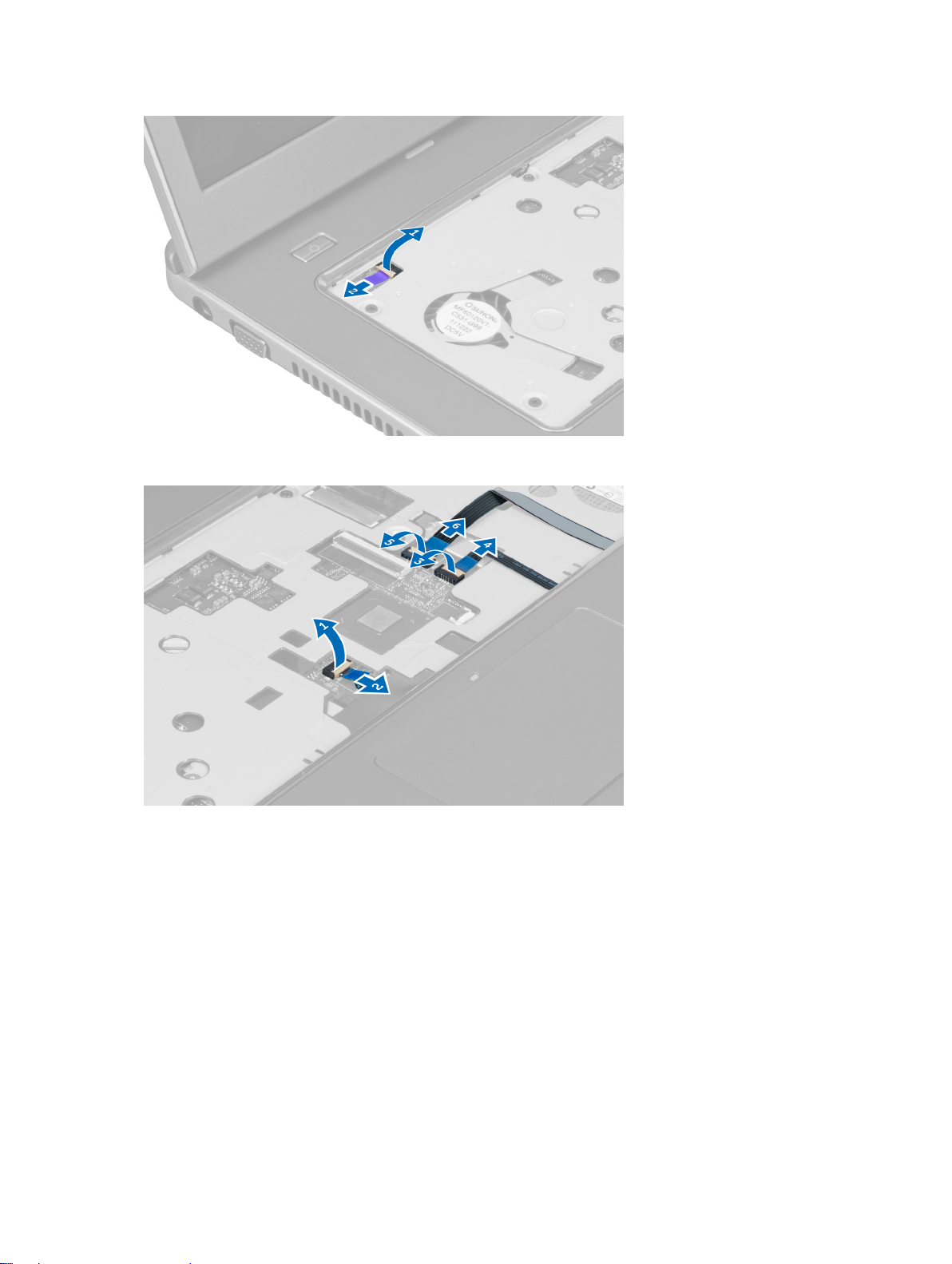
8. 탭을 들어 올리고 터치패드 케이블, SD 카드 판독기 케이블, 지문인식 스캐너 케이블을 시스템 보드에서 분
리합니다.
9. 탭을 들어 올리고 기능 버튼 케이블을 시스템에서 분리합니다.
22
